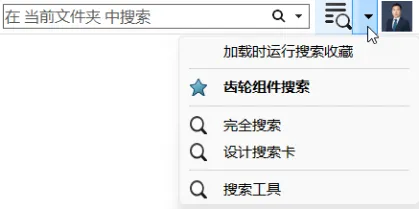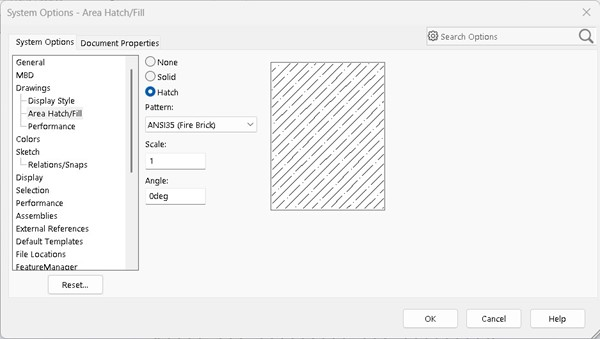SOLIDWORKS Visualize头盔渲染实际案例教程!
日期:2024-07-04 发布者: 小编 浏览次数:次
近日公安部交管局下发通知,自2020年6月1日起将在全国开展“一盔一带”安全守护行动!增强群众佩戴安全头盔的意识。下面小编教大家怎么样用SOLIDWORKS Visualize渲染一个头盔模型图片。
1)首先,在SOLIDWORKS Visualize打开要渲染的SOLIDWORKS文档,如图。
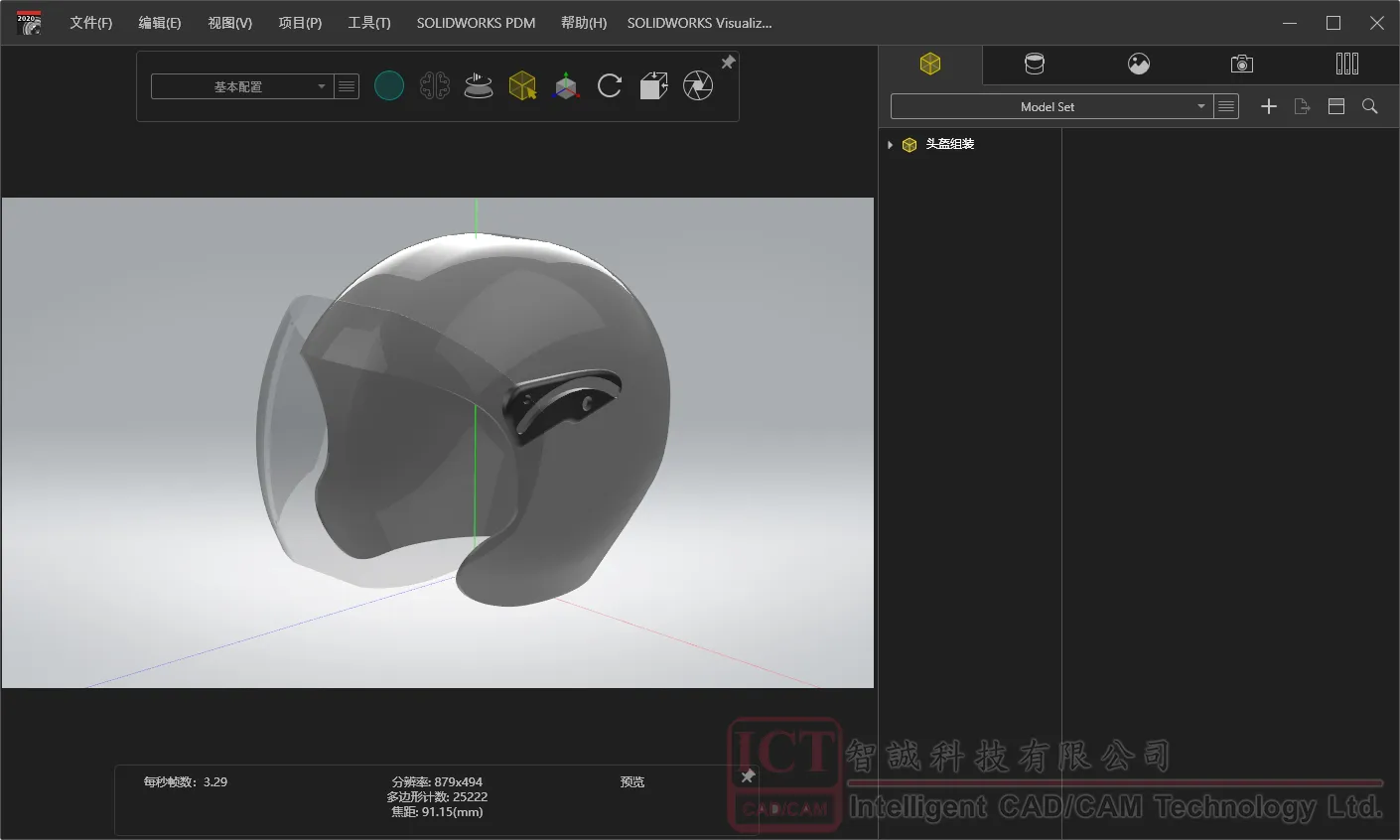 2)在SOLIDWORKS Visualize中,用“空格键”切换简易模式和渲染模式,如图。在渲染模式下,右边调色板仅从左开始依次执行“模型”,“外观”,“布景”,“相机”和“文件库”。
2)在SOLIDWORKS Visualize中,用“空格键”切换简易模式和渲染模式,如图。在渲染模式下,右边调色板仅从左开始依次执行“模型”,“外观”,“布景”,“相机”和“文件库”。
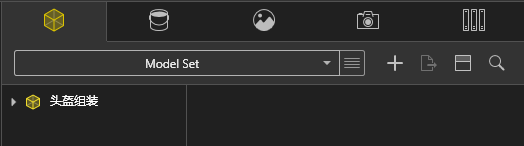
3)单击“外观”图标。在显示区域中显示“外观”对话框,并可以分配所需的“外观”。您可以手动修改现有外观,或使用文件库中的各种“外观”。
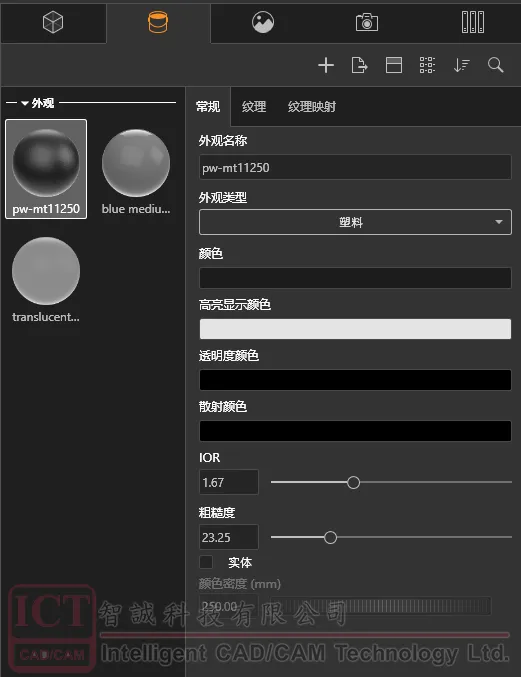
在这里,我们为头盔外观添加“Basic Black Plastic”,并调整其粗糙的40,为透明罩子添加“Transparent glass”,设定外观类型为实体。将渲染器调整为快,预览如下:
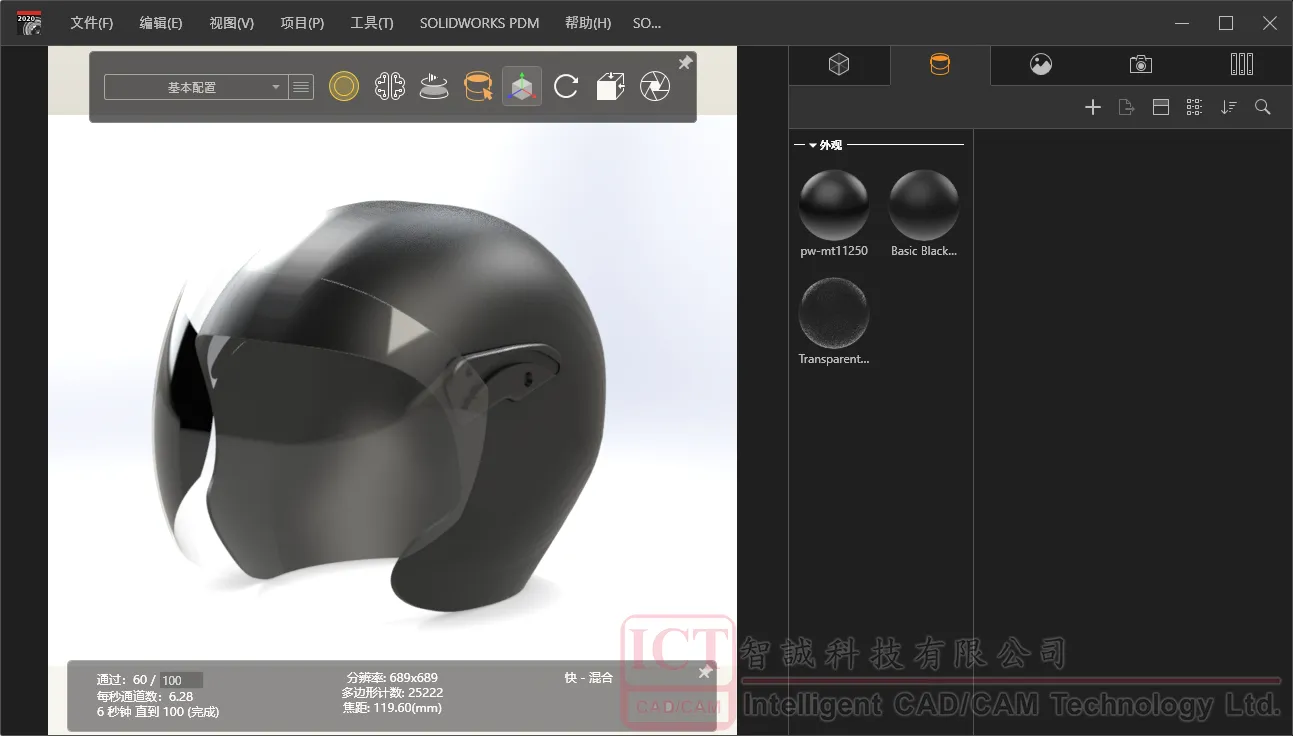
4)接下来,可以在外观中添加贴图图像。
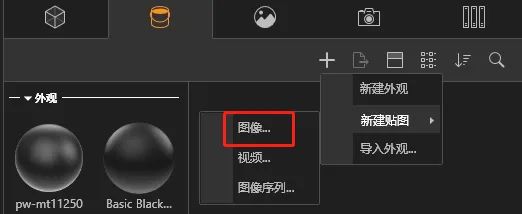
通过拖放的方式将图像拖动到模型上,调整其大小和位置。
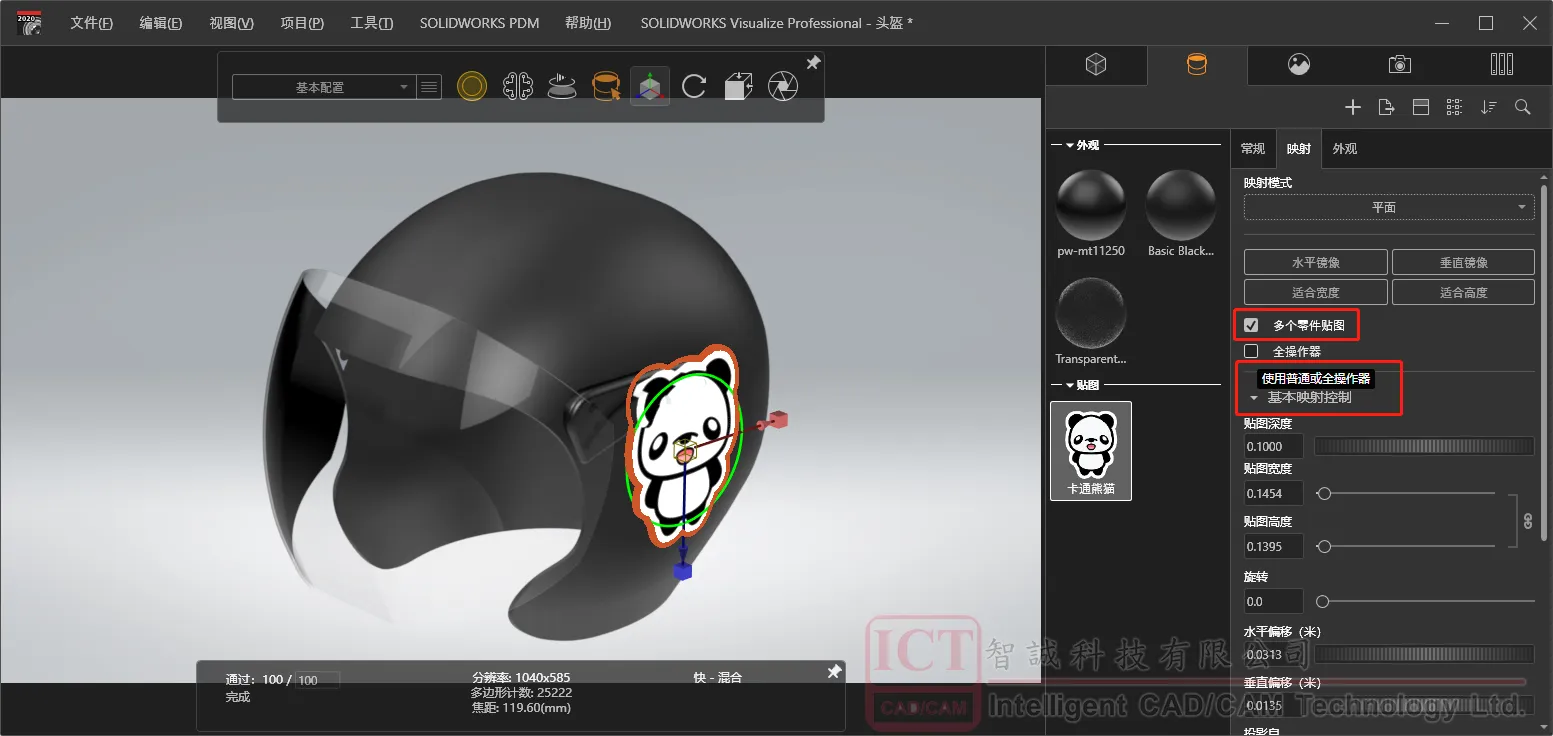
5)接下来,单击“布景”图标。“场景”是周围的环境。“背板”是背景墙。与外观一样,您可以使用“文件库”设置所需的场景和背板,您还可以新建光源并指定突出显示的位置。

这里添加纯白的背板,并添加合适的定向光源,如图。
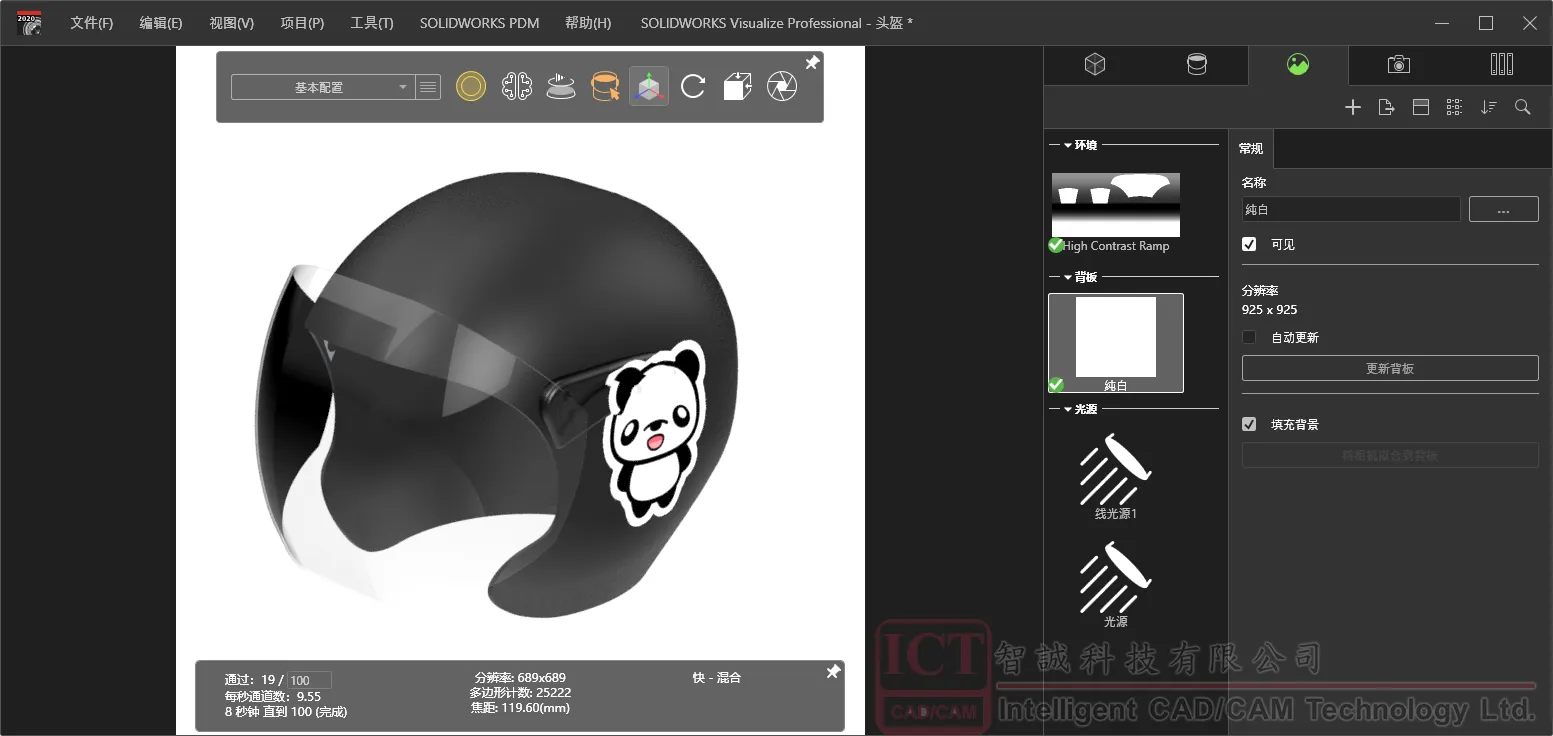
6)接下来是“相机”。除了更改亮度之外,还具有使用过滤器,对相机进行后处理。
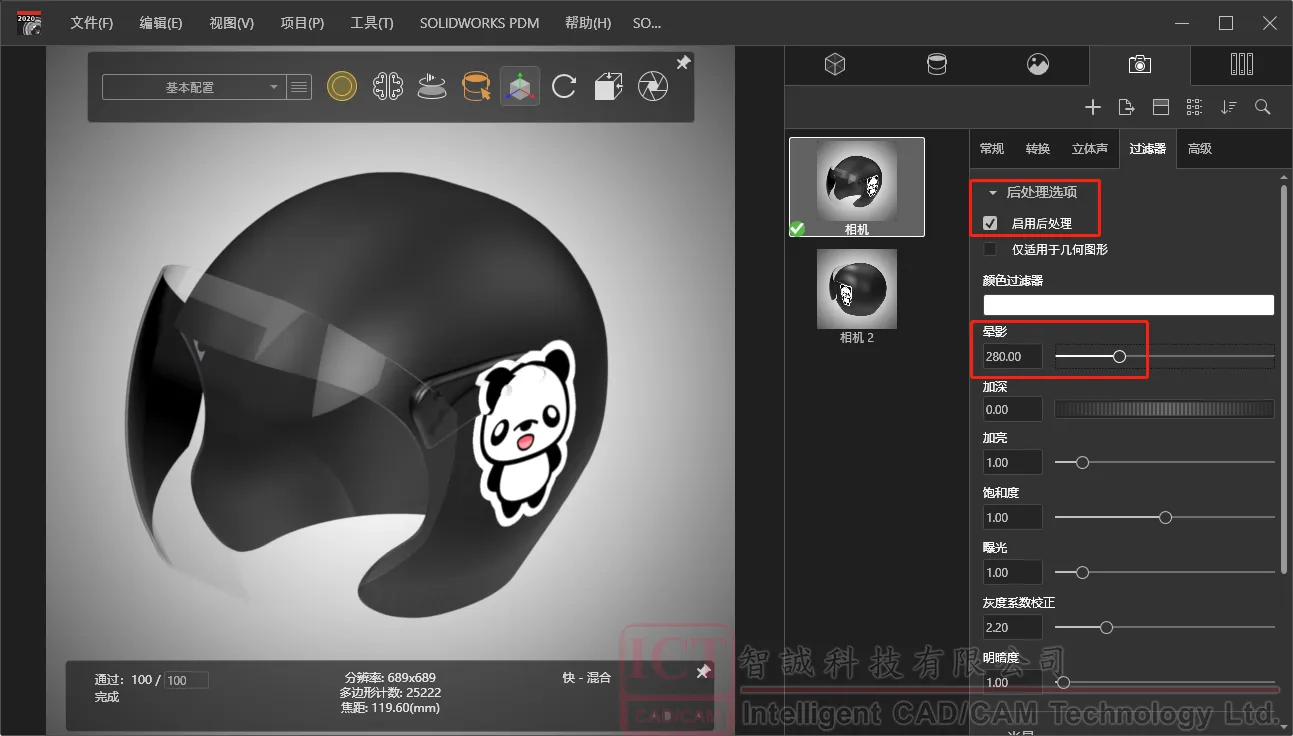
7)最后,只需单击“渲染”图标。调整合适的分辨率,渲染器和渲染通道,即可开始渲染。渲染结果如图。
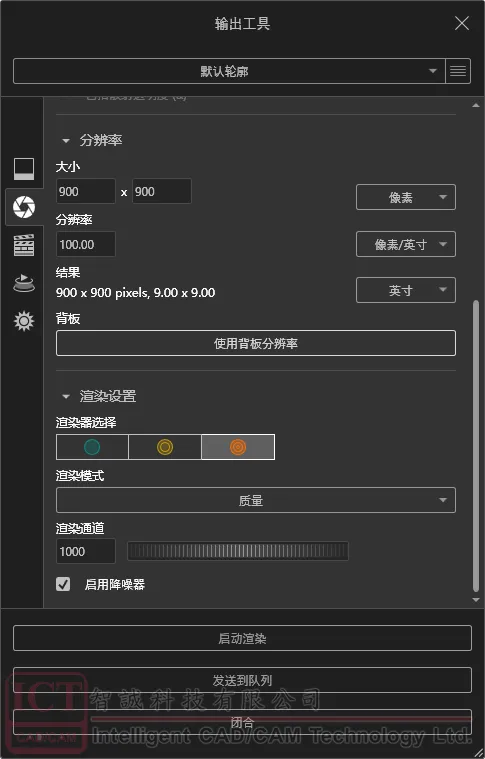


 通过简单直观的用户界面,SOLIDWORKS Visualize使您可以利用 3D CAD 数据,尽可能快速和轻松地创建照片级质量的内容。
通过简单直观的用户界面,SOLIDWORKS Visualize使您可以利用 3D CAD 数据,尽可能快速和轻松地创建照片级质量的内容。
获取正版软件免费试用资格,有任何疑问拨咨询热线:400-886-6353或 联系在线客服
未解决你的问题?请到「问答社区」反馈你遇到的问题,专业工程师为您解答!